Сейчас на полках магазинов полным полно различных телевизоров со Smart TV: кто-то предпочитает вариант подороже и приобретает устройство с Tizen OS или WebOS, а те, кто хочет сделать из телевизора еще один умный гаджет наподобие компьютера — Android TV. Несмотря на большие возможности кастомизации, рано или поздно даже эта операционка надоедает, поэтому многие выбирают телевизор на российской системе Яндекс.ТВ.
Но что она из себя представляет? Как работает? Можно ли установить стороннее приложение на телевизор с Яндекс.ТВ? Сейчас всё расскажем.
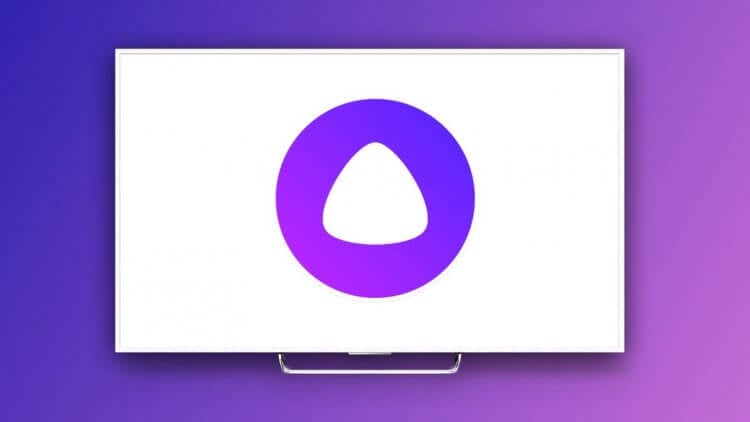
Объясняем, что умеет платформа Яндекс ТВ и как на на нее устанавливать приложения
Что такое Яндекс ТВ
Фактически, Яндекс ТВ — это лаунчер для Android TV, практически как Google TV. В ней упор сделан на сервисы Яндекса, в основе которого лежит Алиса и Кинопоиск. Для российских пользователей она этим как раз и хороша, так как все приложения на русском языке, контент — тоже. В отличие от «чистого» Android TV, здесь практически нет десятков бесполезных встроенных приложений, наоборот — только самые нужные, знакомые отечественной аудитории.
Как на Смарт ТВ Установить Приложение
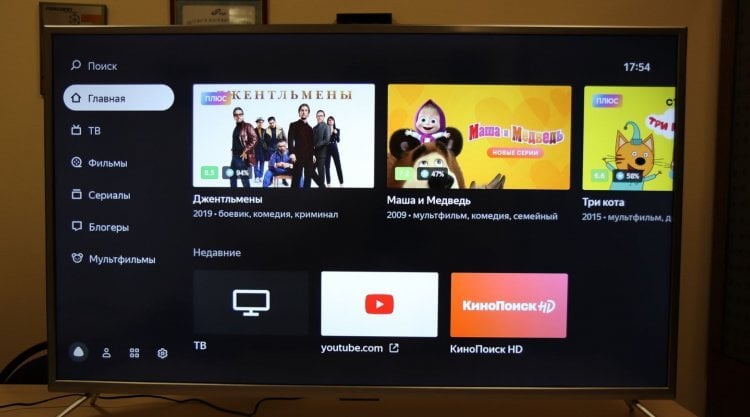
Яндекс.ТВ — это оболочка для Android TV, оптимизированная под недорогие телевизоры
При входе здесь используется аккаунт Яндекса, так что, не нужно вводить данные от Google-аккаунта, скачивать приложения Яндекса, а затем снова в них входить под своей учетной записью. Так что, во многом такой телевизор — еще один паззл в экосистеме Яндекса. Конечно, если вы ею пользуетесь.
Еще одна фишка — это Алиса вместо Гугл Ассистента в Android TV: работает она довольно шустро, не ломает работу телевизора и слышит вас с первого раза. Поддерживает ровно те же навыки, что и Яндекс.Станция. Можно сказать, что система Яндекс ТВ хорошо оптимизирована, так как работает без сбоев и лагов. Систему предустанавливают на свои телевизоры OEM-производители, но на бюджетных моделях работает оболочка хорошо.
Как установить приложение на Яндекс ТВ
Некоторые приложения уже есть в телевизоре с Яндекс.ТВ, другие можно установить из раздела «Приложения»: на мой взгляд, там реально собрано реально все только самое нужное. Игр в Яндекс.ТВ нет, зато есть встроенный браузер Яндекса. Google Play в Яндекс.ТВ нет, но это не проблема: можно установить любой другой магазин приложений.
Проблема в том, что программы могут быть не оптимизированы для Яндекс.ТВ, так как платформа чисто развлекательная. Это еще одно отличие, поэтому вряд ли получится сделать из телевизора с Яндекс.ТВ еще один компьютер. Впрочем, попробовать явно стоит, так как система не имеет ограничений, поэтому в телевизор с Яндексом можно установить стороннее приложение.
Установка ЛЮБЫХ приложений на ТВ и Андроид приставки за 3 минуты. Самый удобный и простой способ
- Скачайте apk-файл приложения на флэшку или любой другой носитель.
- Подключите его к телевизору.
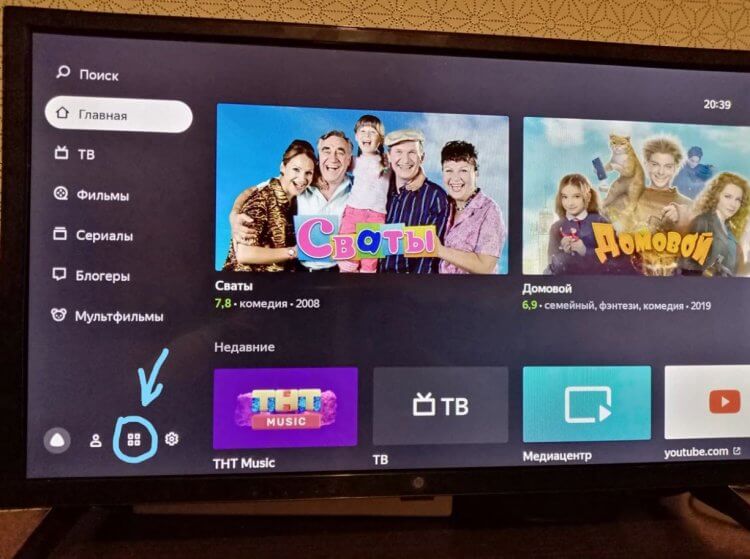
Зайдите в приложения и найдите файловый менеджер
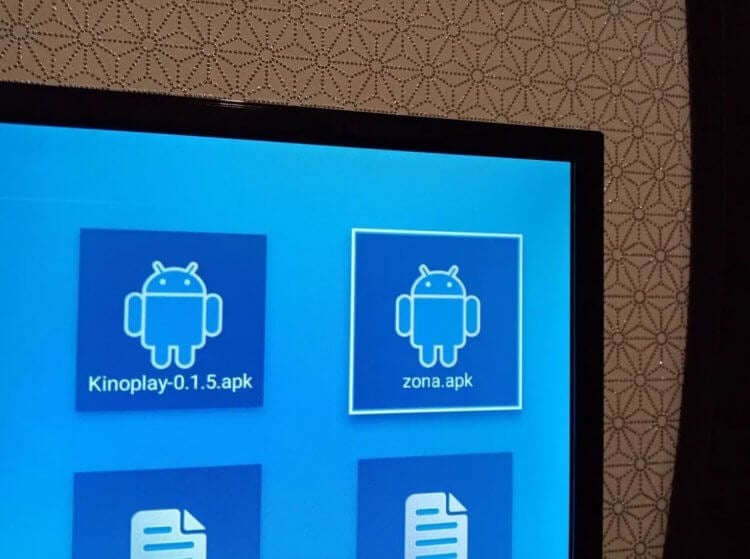
Просто откройте в файловом менеджере нужное приложение
Обратите внимание на то, что при подключении флешки Яндекс.ТВ молчит и не предлагает никаких действий. На самом деле, в этом нет ничего необычного, но после Android TV немного непривычно.
Как установить магазин приложений на Яндекс ТВ
Как уже говорилось выше, в телевизоре с Яндекс.ТВ нет своего магазина приложений, только небольшой набор программ. Но это не значит, что вы не сможете скачивать приложения из одного проверенного источника: так как Яндекс.ТВ — по сути, тот же Android TV, вы можете установить в систему сторонний магазин приложений Aptoide TV — это каталог бесплатных программ, который с лихвой вам заменит Google Play.
Он отлично работает на недорогих моделях телевизоров, а значит, должен без проблем запускаться на Яндекс.ТВ. Единственный нюанс — в нем вам нужно будет войти в свой аккаунт Google, после чего можно установить практически любое приложение.
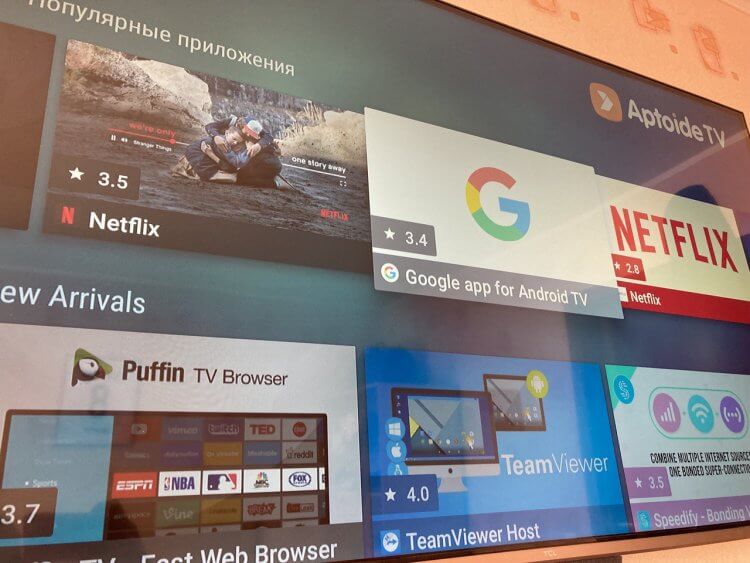
В Aptoide TV есть все популярные приложения для телевизора
- Зайдите через Яндекс.Браузер на телевизоре или с компьютера на сайт tv.aptoide.com
- Нажмите «Загрузить Aptoide TV» и после скачивания перекиньте файл на флешку, если делали это на компьютере.
- Зайдите в файловый менеджер, откройте нужную папку и запустите установку, дав разрешения при необходимости.
- Магазин приложений должен работать без проблем, так как он специально оптимизирован под телевизоры с Android TV. Приложения можно устанавливать удаленно — прямо со смартфона, а также отфильтровать приложения для использования с геймпадом.
Как видите, Яндекс ТВ — неплохая платформа, в которой практически нет ограничений как и в Android TV, а нехватка приложений восполняется установкой с флешки или стороннего магазина приложений.

Теги
- Android TV
- Китайские гаджеты
- Умный дом
Наши соцсети
Новости, статьи и анонсы публикаций
Свободное общение и обсуждение материалов
Лонгриды для вас
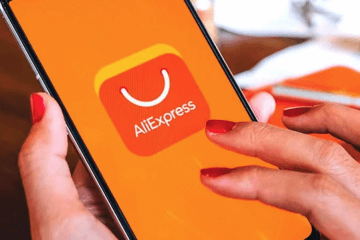
Открывая Aliexpress, чтобы что-то купить, можно уйти очень далеко и глубоко в пучину рекомендаций. Иногда это даже хорошо, но часто получается так, что ничего действительно интересного и полезного там нет. Для того, чтобы исправить это, мы еженедельно готовим подборки, в которые включаем все самое крутое и достойное вашего внимания. Собираем лучшие товары — как для себя.
А часто приводим примеры того, что заказывали сами и уже успели оценить. Пришло время поделиться очередным десятком лучших товаров недели.

Смарт-часы уже не первый год остаются одним из самых желанных гаджетов. Для кого-то это просто аксессуар, подходящий к деловому костюму или повседневной одежде, а для некоторых — важное устройство, с помощью которого можно отслеживать самочувствие или просто просматривать уведомления со смартфона. Смарт-часы для Android выбрать намного проще, чем для iOS, так как практически все модели подключаются без проблем и вдобавок имеют дополнительные возможности для синхронизации. Но какие умные часы лучше купить? Выбрали для вас 5 отличных моделей, которые по-своему хороши, а вдобавок еще и продаются со скидкой.

Huawei уже даже не набирает силу в мире умных носимых устройств, а является этой силой. Достаточно только вспомнить такие гаджеты, как умные часы Huawei Watch GT 3 или наушники Huawei FreeBuds Pro 2. Есть у бренда и место для экспериментов. Сюда можно отнести наушники в виде губной помады или часы с функцией измерения артериального давления Huawei Watch D, в которых надувается манжета.
Но есть у бренда и другие устройства. Например, относительно новые TWS-наушники Freebuds 5i. Не так давно я купил их себе, когда мне надо было срочно что-то взять на замену FreeBuds Pro, которые я забыл дома перед долгой дорогой. И скажу честно, у меня остались смешанные чувства относительно этих наушников. Впрочем, обо всем по порядку.
Источник: androidinsider.ru
Как установить приложения на Smart TV в разных моделях
Необходимость установить приложение на smart tv возникает сразу после покупки «умной» техники. Современное поколение пользователей имеет огромный опыт в решении подобных задач на коммуникаторах. Но установка программного обеспечения на телевизор имеет свои нюансы, которые к тому же отличаются в зависимости от модели.
Виды приложений для Смарт ТВ
Smart tv по своим возможностям не слишком отличается от компьютера – любой мультимедийный контент на нем доступен в таком же объеме. Но для доступа к такой информации придется скачать специализированное ПО.

Чаще всего пользователи «умной» техники скачивают такие типы приложений:
- Для просмотра интерактивного цифрового телевидения (IPTV), которое представляет собой телевещание по интернет-протоколу. В бесплатном режиме можно настроить около 150 телеканалов. При просмотре возможно прерывание сигнала, если скорость интернета менее 10 Гб;
- Кинотеатры онлайн – ПО, которое представляет собой базу художественного документального мультимедийного контента. Несмотря на огромное количество лент, стоящие и популярные обычно можно найти, подключив платную подписку;
- Для демонстрации видео- и фото-контента, размещенного на вашем локальном устройстве. Файлы можно добавлять в очередь воспроизведения, ставить на паузу, прокручивать вперед-назад;
- Клиенты соцстей, позволяющие общаться на сайтах ВКонтакте, Фейсбук, Одноклассники и др.;
- Программное обеспечение для прослушивания, поиска и скачивания музыки наподобие Play- или Яндекс-музыка;
- ПО для стрим-трансляций кибер-игр и состязаний, их просмотра онлайн, презентации игр, пересылки средств для каналов и игроков.
Какие бесплатные приложения можно установить на смарт тв
Основное программное обеспечение установлено на смарт тв уже на момент покупки. Однако загрузка дополнительных приложений позволит в полной мере раскрыть возможности приобретения и подстроить его под ваши интересы.
Отдельные производители, разработавшие уникальную ОС, разрешают скачивать на свое изобретение только программы собственного производства.
Существует масса полезных программ, некоторые из которых мы рекомендуем установить для удобства пользования смарт тв:
Play Market
Это приложение во многих телевизорах установлено еще до покупки, но хозяева тв с другими операционными системами (не Андроид) часто сталкиваются с отсутствием у себя Плей Маркета. Установка возможна, если он совместим с вашей моделью ТВ. В другом случае придется воспользоваться аналогом приложения, которое будет работать на купленном смарт телевизоре.

Пульт для смарт тв
Хотя в комплект «умной» техники входит пульт ДУ, после скачивания приложения на смартфон вы поймете, насколько удобнее управлять телевизором с его помощью. Виджет функционален и совместим с огромным количеством моделей — достаточно его настроить.
YouTube
Это приложение – лидер по скачиванию в мировом интернете уже много лет. Широкое распространение привело к тому, что во многих «умных» телевизорах оно установлено по умолчанию. В этом видео-хостинге можно найти все, что душе угодно, а личные каналы помогают самовыражаться миллионам людей.
Peers.TV
В этом приложении пользователь может смотреть любимые телеканалы (как общероссийские, так и местные). Предусмотрена программа передач на текущий день. Можно записывать просматриваемые передачи, создавать из них плейлист, смотреть фильмы и сериалы из базы на 8500 файлов. В приложении действует акция – первые 7 дней подписки на платные каналы бесплатно.
Ivi.ru
Онлайн-кинотеатр, в котором можно бесплатно посмотреть фильмы без рекламы в платном режиме или бесплатно, но с рекламными паузами. База файлов приложения постоянно обновляется.

DriveCast
Подобный виджет позволяет управлять файлами облачных хранилищ, в частности — просматривать их на ТВ.
Twitch TV
Уже не первый год это приложение стоит в начале списка программ для «умного» телевизора. Оно незаменимо для молодежи. С помощью такого виджета можно создавать стримы и записывать их, просматривать чужие трансляции, общаться в чате во время игры. Приложение позволяет подписываться на стримеров.
LeanKey KeyBoard
При использовании даже самых топовых приложений владельцы смарт тв неизменно сталкиваются с неудобством ввода запроса. Можно подключить к устройству, клавиатуру и мышь, но избежать лишних хлопот проще с приложением LeanKey KeyBoard Виджет позволяет вводить буквы и цифры значительно быстрее, чем на стандартном пульте ДУ.
365 Body Workout
Это приложение может стать для вас приятной неожиданностью, ведь не каждый способен представить занятия спортом по указаниям с телевизором. Установив виджет, пользователь найдет тренировки в домашних условиях, по уличному воркауту. Есть информация по правильному питанию, набору и сбрасыванию веса, сушке, пищевым добавкам.
Gismeteo
Синоптическое приложение позволяет узнавать погодные условия в избранных регионах (с большим количеством локаций) и по всему миру. Пользователи отмечают точность прогнозов и удобное меню. Прелести программе придают эстетичный дизайн с красивыми фоновыми пейзажами.
Как установить приложение smart тв для разных моделей — пошаговые инструкции
Некоторые известные бренды помимо выпуска «умной» техники занимаются также созданием приложений для нее. На телевизоры при этом запрещено устанавливать приложение smart тв с «чужих» ресурсов.
Устройство имеет доступ к базе доступных для скачивания виджетов. По мнению некоторых пользователей, такие самодостаточные смарт тв более функциональны и надежны, но установка приложений на них имеет свои нюансы.

Samsung
Южнокорейский бренд разработал для своего детища собственную базу программ взамен привычного Play Market. Чтобы воспользоваться ей, следует:
- Нажать на дистанционном пульте клавишу SMART HUB, чтобы попасть в меню с тем же названием.
- Зайти в пункт Samsung Apps и нажать Вход (стрелка, направленная на монитор).
- Подобрать интересующую категорию.
- Клавишами навигации ДУ выбрать необходимый виджет.
- Активировать загрузку нажатием на соответствующий значок.
- После оповещения об окончании процесса нажать кнопку «Запустить».
- Нажатием клавиши RETURN вернуться в главное меню и проверить наличие установленного виджета.
LG
Для установки нового виджета на смарт-телевизор LG предлагается следующее:
- Найти пункт «Домашняя страница».
- Выбрать подпункт с названием LG Smart World и открыть его.
- Воспользоваться опцией «Войти в систему» (значок в виде человеческой головы).
- При наличии учетной записи войти в свой личный кабинет.
- Если вы еще имеете аккаунта, нажать кнопку «Регистрация».
- В соответствующие поля появившейся формы ввести свою электронную почту Гугл и придуманный пароль.
- Щелкнуть на слово «Регистрация».
- Дождаться сообщения системы о направлении проверочного письма на e-mail и активировать учетную запись нажатием на надпись: «Завершить регистрацию».
- После предложения системы посетить Smart World согласиться, выбрав «Да».
- Выбрать интересующее приложение и щелкнуть на «Установить».
- По завершении загрузки запустить виджет.
Philips
В последних выпущенных моделях компания Philips приняла решение устанавливать ОС Андроид и допускает скачивание приложений с Play Market.

Но если ваш Смарт ТВ выпущен раньше 2014-го, придется следовать особой схеме установки программ:
- В основном меню перейти в пункт «Конфигурация».
- Подключиться к сети, используя тип подключения «Проводной».
- В разделе по конфигурации выбрать пункт настройки сети.
- Найти режим работы сети, где выбрать «Статический IP-адрес».
- Выбрать пункт «Конфигурация IP», а затем подпункт DNS 1.
- Вставить комбинацию 178.209.065.067.
- В главном меню выбрать раздел NetTV (Smart TV).
- Открыть базу приложений (APP Gallery).
- Под всеми пунктами меню выбрать регион «Россия».
- Подобрать нужную программу и щелкнуть на кнопку «Добавить».
- Посмотреть, добавился ли виджет в Главное меню.
Dexp
Этот бренд не стал идти сложным путем и оснастил свои смарт тв обычным Android, поэтому установить приложения можно и со сторонних сайтов, и с привычного Play Market.
Скачивание происходит в таком порядке:
- Зайти в Плей Маркет. Если он отсутствует, скачать посетить любой невстроенный браузер и скачать с его помощью файл установки нужного приложения.
- Открыть раздел «Загрузки» и из него инсталлировать программу.
- По завершении установки нажать кнопку «Готово».
Более сложный способ – с помощью накопителя.
Флешку нужно предварительно отформатировать:
- С надежного ресурса закачать на компьютер архив загрузки (расширение apk), убедившись, что его параметры подходят вашей версии Android на смарт тв.
- Сканировать скачанный архив антивирусной программой с недавним обновлением.
- Копировать файл на флешку и вставить ее в телевизор.
- Воспользовавшись системным проводником, найти и инсталлировать приложение.
Sony
Смарт тв этой марки также функционируют на базе Андроид, поэтому работа с ними будет не слишком сложной:
- С помощью кнопки Home на пульте ДУ перейти в главное меню.
- В пункте «Мои приложения» найти незаполненное окно с плюсом внутри и щелкнуть на него.
- В открывшемся меню выбрать интересующую программу, нажав ОК.
- Загрузить файл, клацнув на кнопку «Добавить в мои приложения».
- Найти и открыть скачанный виджет.
Согласно официальной информации бренда, пользователь не может установить приложение их смарт тв, обойдя встроенную базу программ. Загрузочный файл будет доступен только при наличии договора между Sony и его создателем.

«Умный» телевизор значительно расширил возможности пользователей для познания мира, не выходя из дома. Теперь можно заниматься спортом, узнавать погоду, общаться с друзьями и делать многое другое, не вставая с любимого дивана. Это стало возможно благодаря множеству приложений, устанавливаемых на смарт тв. Теперь и вы знаете, как легко «прокачать» свою технику.
Источник: netoly.ru
Как установить на Смарт ТВ приложения: как скачать и сторонние программы с флешки и обновить на телевизор Самсунг, LG, Dexp
Смарт-телевизор – настоящий домашний мультимедийный центр. Это и кинотеатр с неограниченной Интернет-фильмотекой, и музыкальный проигрыватель высококачественных треков, транслируемых онлайн-ресурсами, и игровая приставка. Программы для реализации указанных функций устанавливаются в память устройства на стадии производства. Значительно расширить возможности умного телевизора можно, установив дополнительные приложения. С помощью этой статьи вы сможете скачать и установить понравившееся приложение на Смарт ТВ разных производителей.

Виды приложений для Смарт ТВ
Существует несколько основных типов программ, которые наиболее часто скачиваются пользователями на Smart TV.

- Программы IPTV телевидения. Предоставляют доступ к нескольким сотням телеканалов разной тематики.
- Онлайн-кинотеатры. Большинство работают по платной подписке. Однако часто проводятся акции, когда за низкую цену открывается доступ к новинкам кино.
- Для показа видеоконтента.
- Для стрим-трансляций прохождения игр, киберспортивных соревнований и т. п.
- Клиенты социальных сетей – для общения в ВК, Одноклассниках, Инстаграмм и т. д.
- Сервисы для поиска и прослушивания музыки: Яндекс музыка, Play музыка и т. д.
Как скачать и установить приложения на Смарт ТВ
Производители Smart телевизоров рекомендуют скачивать и устанавливать программы с официальных магазинов. Для устройств, использующих Андроид, это Google Play (другое название – Play Market), для использующих проприетарные операционные системы – кастомные (Samsung Apps, LG Smart World и т. д.). Возможна установка со сторонних ресурсов, но так можно заразить телевизор вредоносными программами.
Алгоритм скачивания и установки схож у всех устройств, но последовательность действий у моделей разных производителей отличаются.
Для Samsung

- Нажать кнопку SMART HUB (большая разноцветная кнопка обычно в центре пульта) и войти в одноименный режим телевизора.
- Зайти в раздел меню Samsung Apps.
- Нажать кнопку Enter (находится в середине навигационных кнопок и помечена пиктограммой (стрелка, направленная в экран) и войти в магазин.
- Выбрать с помощью навигационных клавиш пульта виджет, который необходимо скачать. Для удобства программы сгруппированы по разделам: видео, игры, спорт, информация и т. п.

- В появившемся окне активировать кнопку «Загрузка».
- Система оповестит об окончании.
- При нажатии на «Запустить» установленное приложение начинает работу.
- Чтобы выйти в режим SMART HUB, необходимо нажать кнопку RETURN. Проверить, появился ли в поле установленных программ загруженный виджет.
Установить стороннее приложение, скачанное из интернета, на Смарт ТВ Самсунг невозможно – производитель специально ввел ограничение на сторонний контент в операционной системе устройства.
Для LG
- Войти в раздел меню «Домашняя страница».
- Открыть раздел «LG Smart World».
- Выбрать кнопку «Войти» (пиктограмма стилизованного изображения головы человека).

- Если уже есть учетная запись LG – воспользоваться для входа соответствующими логином и паролем.
- При отсутствии учетной записи открыть раздел «Регистрация».
- На открывшейся странице регистрации аккаунта LG ввести существующий адрес ящика почтового сервиса Google (gmail.com) и дважды – выбранный пароль.
- Активировать «Регистрация».

- Система выводит уведомление о том, что на указанный адрес направлено уведомление о подтверждении подлинности данных регистрации. Для завершения регистрации открыть полученное письмо и активировать пункт «Завершить регистрацию».
- Система предложить войти в Smart World. Согласиться, нажав «Да». Открывается раздел Smart World. Теперь отсюда можно установить приложение на Смарт ТВ LG.
- Выбрать навигационными кнопками пульта программу.
- Нажать в всплывающем окне «Установить».

- По окончании загрузки запустить виджет.
- Установленная программа появится на домашней странице.
Также, как и Samsung, корпорация LG ограничила возможность установки на свои Смарт ТВ сторонние программы.
Для Philips
Начиная с 2014 года на Смарт телевизорах Филипс устанавливается операционная система Андроид TV. Программные продукты скачиваются с Play Market. В более ранних версиях необходима следующая последовательность действий (на примере IPTV):

- В основное меню открыть «Конфигурация».
- Выбрать «Подключение к сети».
- Тип подключения «Проводной», подтвердить выбор.
- В пункте «Конфигурация» войти в раздел «Настройка сети».
- Открыть «Режим работы сети» и «Статический IP-адрес».
- В вкладке «Конфигурация IP» выбрать DNS 1 и ввести 178.209.065.067.

- На главной странице нажать кнопку Smart TV (NetTV).
- Открыть APP Gallery.
- Выбрать внизу страницы регион «Россия».
- Найти приложение IPTV, нажать «Добавить».
- Скачанный виджет доступен на главной странице.
Таким способом можно добавлять новые программы и обновлять уже установленные.
Для Sony
Для установки программы на Smart телевизор Sony, работающий под управлением Андроид ТВ, необходимо:

- Нажать на пульте кнопку «Home» и войти на главную страницу.
- В разделе «Мои приложения» навигационными кнопками пульта выделить среди установленных пустой виджет со знаком + внутри.
- Открыть раздел «Все приложения».
- Выбрать пультом нужный виджет и нажать ОК.
- В открывшемся окне нажать «Добавить в мои приложения».
- Найти установленную программу и открыть ее.
На официальном сайте Sony размещена информация о том, что самостоятельно добавить приложение, которое отсутствуют в общем списке программ, невозможно. Новинки добавляются в список после обращения владельца программы в Sony для сотрудничества.
Для Dexp
На смарт телевизоре установлен чистый Андроид, поэтому приложения устанавливаются как с плей маркета, так и со сторонних ресурсов. Последовательность установки (на примере Forkplayer):
- Зайти на главную страницу в раздел «Приложения».
- Выбрать Play Market. Если магазин не установлен, необходимо скачать и установить Плей Маркет на Смарт ТВ Dexp способом, который описан ниже.
- Скачать и инсталлировать MX player.

- Через любой установленный браузер (не встроенный) скачать установочный файл Forkplayer.
- Пультом открыть раздел «Загрузки», открыть скачанный файл и нажать «Установить».

- По окончании установки нажать «Готово».
- Выбрать Forkplayer и нажать ОК.
Для второго способа установки понадобиться заранее отформатированная флешка. Через компьютер скачать на накопитель с надежного сайта (официальный сайт разработчика, форумы зарегистрированных пользователей и т. п.) установочный файл Андроид-программы с расширением apk.
»>»>Важное условие – системные требования программного продукта должны соответствовать версии Андроид на тв устройстве.»>»>
Обязательно проверить скачанный контент антивирусной программой последней версии с актуальными вирусными базами. Вставить флешку в USB разъем на телевизоре, через системный проводник найти скачанный файл и инсталлировать его.
Источник: www.prime-shoper.ru